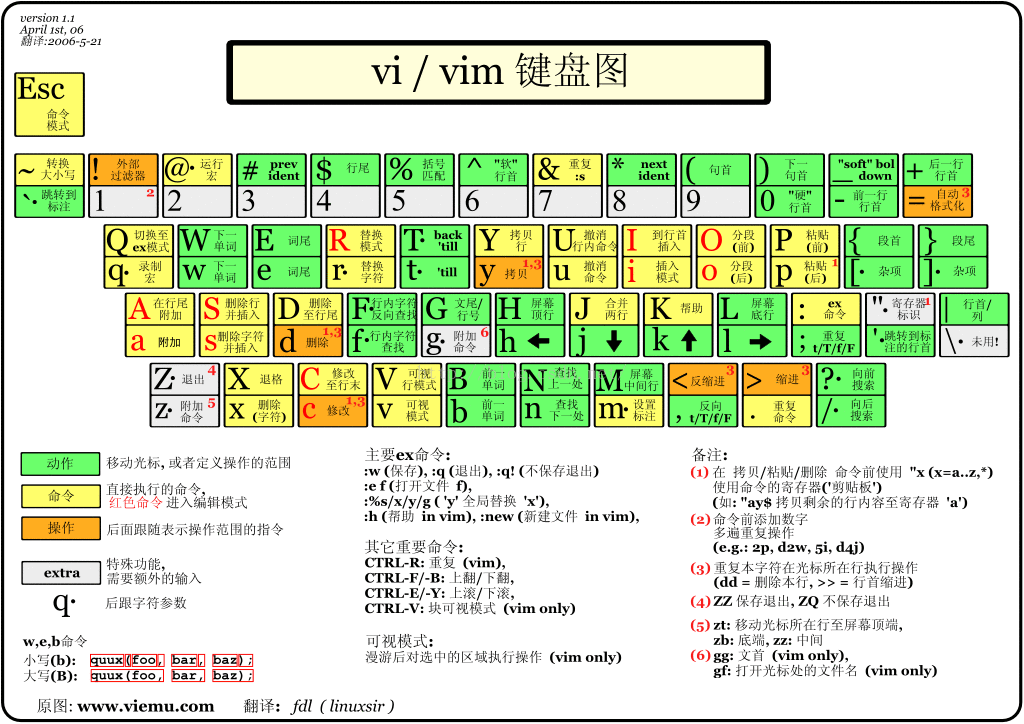文章目录
- 前言
- 🧬一、Vim 的编辑哲学:模式分离与高效键盘操作
- 🧬二、基础命令与快捷键:从简单到熟悉
- 🧬三、进阶功能:多文件、分屏与可视化模式
- 🧬四、自定义配置与 `.vimrc`:打造你的专属编辑器
- 🧬五、 插件扩展与生态系统:赋予 Vim 无限可能
- 结语
前言
在 Linux 与类 Unix 环境中,Vim 凭借其高效、轻量、可扩展以及键盘导向的编辑哲学,赢得了无数开发者、运维人员与文本处理工作者的青睐。与传统的图形化文本编辑器不同,Vim 刻意将编辑与移动分离,以多种模式运作,让用户在键盘上就能快速完成复杂的文本操作。当你真正掌握其思维方式与快捷键布局后,会发现 Vim 并不只是一个编辑器,更像是文字与代码处理的“魔法杖”。
本文将从 Vim 的基本概念与操作模式入手,逐渐带你了解从基础命令到进阶技巧、从定制化配置到插件扩展、从学习策略到误区避让的一整套知识体系。无论你是初学者想要快速上手,还是有经验的用户希望发掘更多潜能,本指南都将为你提供翔实、系统的参考。
🧬一、Vim 的编辑哲学:模式分离与高效键盘操作
Vim 的独特之处在于它的三种主要模式:
-
普通模式(Normal Mode):进入 Vim 后的默认状态,用于移动光标、删除、复制、粘贴、撤销、跳转与搜索等操作。在普通模式下,你并不会直接输入文本,而是通过丰富的快捷键执行各种编辑命令。按
Esc键可以随时回到普通模式。 -

-
插入模式(Insert Mode):与传统编辑器相似,输入的字符会直接添加到文本中。在普通模式下按
i(在光标前插入)、a(在光标后插入)或o(在下一行插入)进入插入模式,编辑完成后按Esc返回普通模式。

-
命令行模式(Command-Line Mode):在普通模式下按
:进入,用于执行诸如保存、退出、查找替换、外部命令调用以及各种配置指令。执行完命令后会返回普通模式。 -

关系图:

这种模式分离的哲学初看复杂,却是 Vim 高效的根本。通过区分编辑和导航模式,Vim 减少了反复在方向键与鼠标之间切换的时间,让你可以“沉浸”在键盘上进行精细的文本处理,从而显著提升编辑效率。
🧬二、基础命令与快捷键:从简单到熟悉
新手学习 Vim 最大的挑战是适应“无鼠标”的操作方式。事实上,只要掌握几个基础指令,你就能很快入门:
- 光标移动:
h(左)、j(下)、k(上)、l(右)
使用这四个字符代替方向键是 Vim 的“肌肉记忆”核心之一。在熟练后,你会发现手指无需离开基础键区,即可快速移动光标。 - 单词与行移动:
w跳至下一个单词首,b返回上一个单词首,e跳到当前单词尾。
0跳行首,$跳行尾。
借助这些命令,你可在文本内高效导航。 - 编辑操作:
x删除光标处字符,dw删除一个单词,dd删除当前行,yy复制整行,p粘贴。
通过组合这些基本操作(如d2w删除两个单词、y3j复制向下三行的文本)可快速处理大块文本。 - 撤销与重做:
u撤销上一步操作,Ctrl + r重做被撤销的步骤。 - 文件操作:
:w保存文件,:q退出文件,:wq保存并退出,:q!不保存强制退出。 - 搜索与替换:
/关键字在文件中搜索关键字,按n、N在搜索结果间跳转。
:%s/旧文本/新文本/g在全文件范围替换所有匹配。
掌握这些基础操作,已足以使你在没有鼠标的情况下顺利地编辑文件。当你对上述命令已得心应手后,再深入学习更强大的功能。
如图:以下是vi/vim的键盘示意图,适用于新手编程
🧬三、进阶功能:多文件、分屏与可视化模式
当你需要同时编辑多个文件或对比不同内容时,Vim 的多文件与分屏功能能带来极大便利:
- 多文件编辑:
vim file1 file2一次打开多个文件,使用:n、:N切换当前编辑文件。 - 分屏与窗口管理:
:split或:sp横向分屏,:vsplit或:vs垂直分屏。
使用Ctrl + w + w在分屏间切换。通过分屏,你可以并行查看代码与文档、配置文件与日志,以提升工作流的可视化程度。 - 可视模式(Visual Mode):
按v进入字符可视模式,V行可视模式,Ctrl + v列可视模式。在可视模式下,用方向键或hjkl选择文本块,然后执行y(复制)、d(删除)、>(缩进)等操作,可轻松批量处理文本。
🧬四、自定义配置与 .vimrc:打造你的专属编辑器
Vim 的强大之处在于其高度可定制性。通过编辑 ~/.vimrc 文件,你可以调整 Vim 的默认行为以适应个人习惯。
-
界面优化:
set number " 显示行号 set relativenumber " 显示相对行号,便于计算移动距离 syntax on " 启用语法高亮 set showmatch " 高亮匹配的括号 -
缩进与制表符:
set tabstop=4 " Tab 显示为4个空格宽度 set shiftwidth=4 " 自动缩进4个空格 set expandtab " 将Tab转换为空格 -
搜索优化:
set ignorecase " 忽略大小写搜索 set smartcase " 若搜索包含大写字母,则区分大小写 set incsearch " 实时显示匹配结果
这些简单配置即可让 Vim 的编辑体验更为舒适。此外,你还可以通过 map、nmap、imap 等命令自定义快捷键,打造完全符合你个人偏好的键位布局。
当然我也为大家准备好了一键配置的特殊命令:
git clone https://github.com/chxuan/vimplus.git ~/.vimplus
cd ~/.vimplus
./install.sh //不加sudo
假如没有代码补充提示的功能可以加上下面两句:
sudo apt install vim-youcompleteme
vim-addon-manager install youcompleteme

🧬五、 插件扩展与生态系统:赋予 Vim 无限可能
Vim 拥有成熟的插件生态,可通过多种插件管理器(如 vim-plug、Vundle)轻松安装插件,满足多样化需求。
-
插件安装示例(以 vim-plug 为例):在
~/.vimrc 中加入:call plug#begin('~/.vim/plugged') Plug 'preservim/nerdtree' " 文件浏览器 Plug 'junegunn/fzf', { 'do': { -> fzf#install() } } Plug 'tpope/vim-fugitive' " Git 集成 Plug 'jiangmiao/auto-pairs' " 自动补全括号 call plug#end()然后在 Vim 中执行
:PlugInstall便可安装插件。这些插件让 Vim 如虎添翼,从文件导航、自动补全、代码片段、Git 整合到测试运行,应有尽有。
结语
从初次接触 Vim 的生疏,到逐渐掌握模式与快捷键的微妙组合,再到深入理解与扩展配置、插件运用与宏的力量,这是一条不断学习与实践的旅途。Vim 的魅力不在于一蹴而就,而在于每一次操作中,都能让你离“高效”、“优雅”更近一步。
不必惧怕 Vim 的曲线学习成本。投入一些时间理解其思维方式与基础操作,你将获得一款能伴随整个职业生涯的强大工具。Vim 是一门“武艺”,一旦融入你的指法与思维,它就会化为你工作中最得心应手的利器。
希望本指南能为你指明方向,让你在 Vim 的世界中游刃有余,以纯键盘的流畅度,高效完成任何文本与代码编辑任务。

今天的分享到这里就结束啦!如果觉得文章还不错的话,可以三连支持一下,17的主页还有很多有趣的文章,欢迎小伙伴们前去点评,您的支持就是17前进的动力!